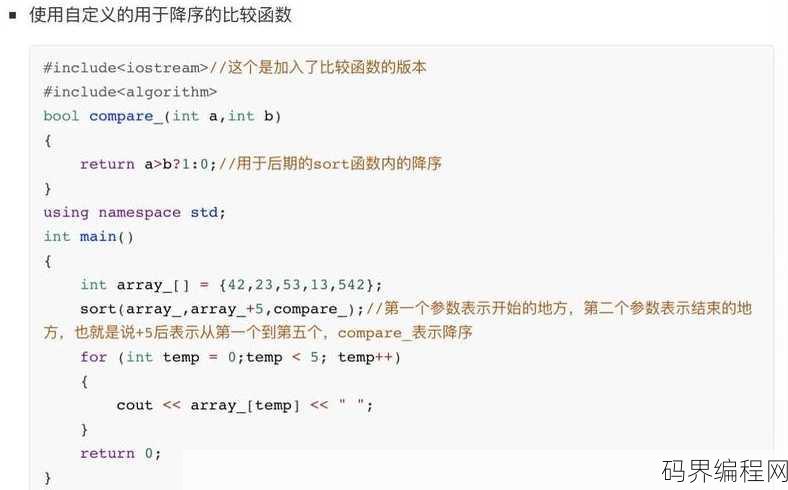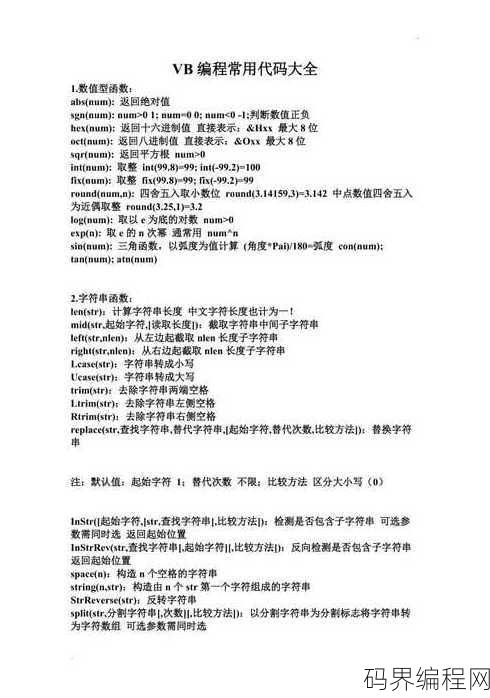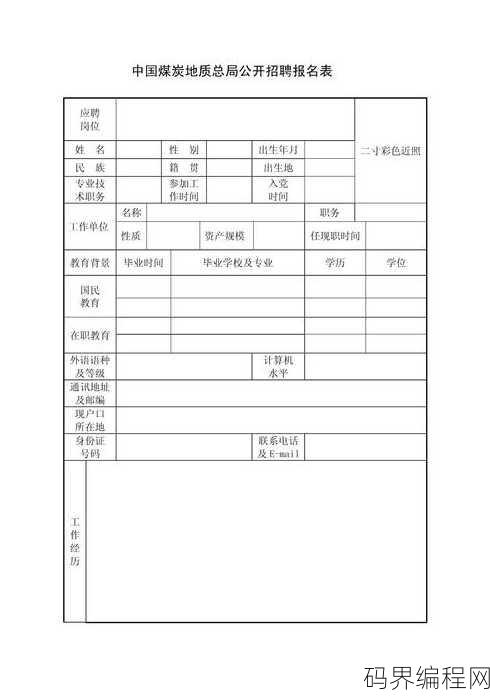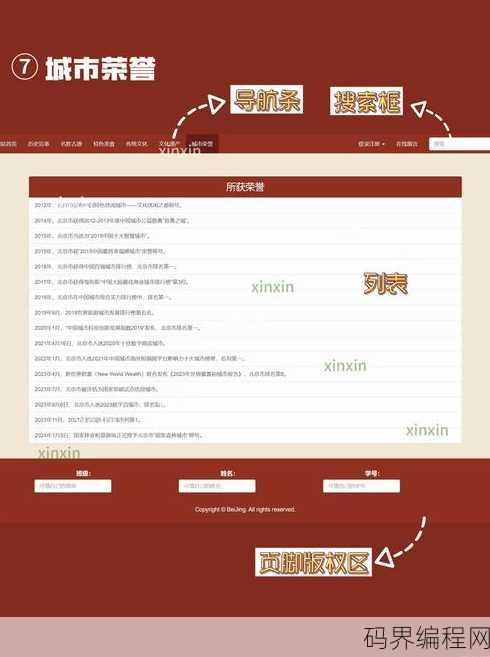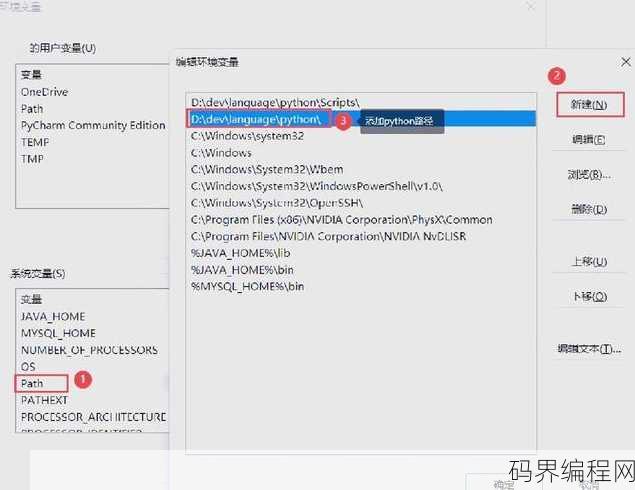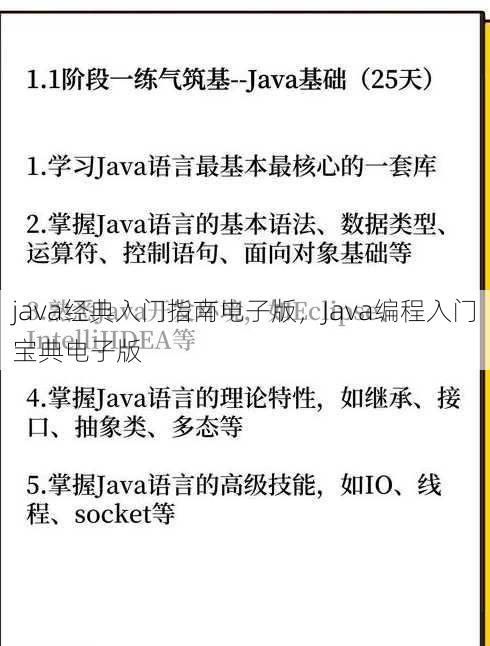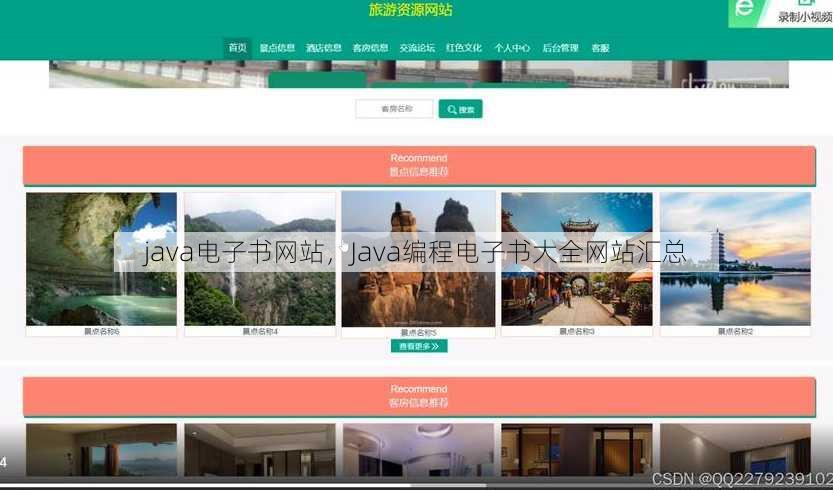excel中函数的使用方法,Excel函数应用指南,高效使用技巧解析
在Excel中,函数是执行特定计算或操作的公式,使用函数的方法如下:,1. 选择要输入公式的单元格。,2. 开始输入等号(=)以启动公式。,3. 输入函数名称,如SUM、AVERAGE或COUNT等。,4. 括号内输入参数,参数可以是单元格引用、数字或文本。,5. 按下Enter键确认公式。,计算A1到A10单元格的和,可输入=SUM(A1:A10),若需要计算平均值,则使用=AVERAGE(A1:A10),函数种类繁多,涵盖了数学、文本、日期时间、逻辑等多个领域,通过合理运用,可以极大地提高数据处理效率。
Excel中函数的使用方法:轻松提升数据处理效率
用户解答: 嗨,大家好!我是一名财务人员,最近在处理大量数据时发现,使用Excel中的函数功能可以大大提高我的工作效率,我对函数的使用还不是很熟练,想请教一下各位高手,有没有什么好的函数使用方法可以分享呢?
我将从几个出发,为大家详细介绍Excel中函数的使用方法。
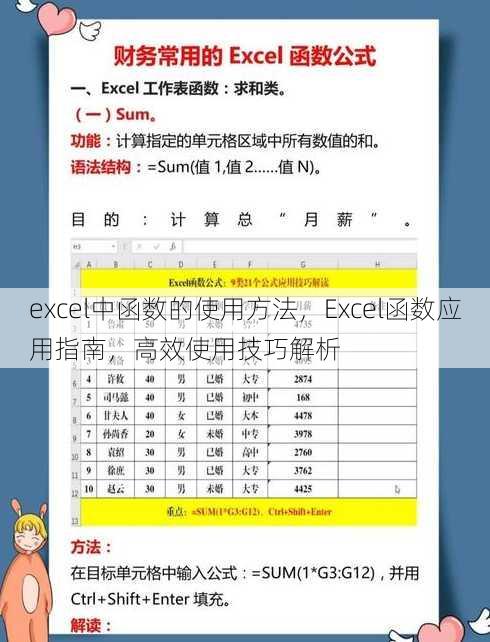
一:基础函数的使用
-
求和函数(SUM):SUM函数是Excel中最常用的函数之一,用于计算一系列数值的总和,要计算A1到A10单元格中数值的总和,可以使用公式
=SUM(A1:A10)。 -
平均值函数(AVERAGE):AVERAGE函数用于计算一组数值的平均值,要计算B1到B5单元格中数值的平均值,可以使用公式
=AVERAGE(B1:B5)。 -
最大值函数(MAX)和最小值函数(MIN):MAX函数用于返回一组数值中的最大值,而MIN函数则用于返回最小值,要找出C1到C5单元格中的最大值,可以使用公式
=MAX(C1:C5)。
二:日期和时间函数
-
当前日期和时间函数(TODAY):TODAY函数返回当前日期和时间,要获取当前日期,可以使用公式
=TODAY()。 -
日期差函数(DATEDIF):DATEDIF函数用于计算两个日期之间的差异,要计算从A1单元格到B1单元格的日期差,可以使用公式
=DATEDIF(A1, B1, "Y"),这将返回两个日期之间的年数。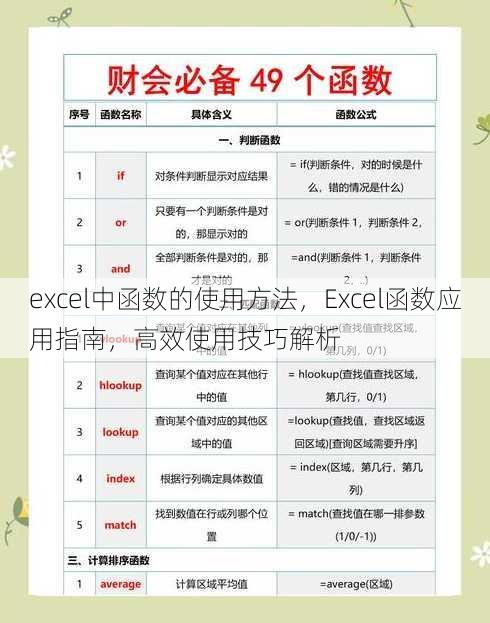
-
时间函数(TIME):TIME函数用于创建一个时间值,要创建一个表示下午3点的值,可以使用公式
=TIME(15, 0, 0)。
三:文本函数
-
连接函数(CONCATENATE):CONCATENATE函数用于将多个文本值连接成一个文本字符串,要将A1和B1单元格中的文本连接起来,可以使用公式
=CONCATENATE(A1, B1)。 -
查找和替换函数(FIND和REPLACE):FIND函数用于在文本中查找特定文本的位置,而REPLACE函数则用于替换文本中的特定部分,要查找C1单元格中“Excel”的位置,可以使用公式
=FIND("Excel", C1)。 -
文本长度函数(LEN):LEN函数用于返回文本字符串的长度,要计算D1单元格中文本的长度,可以使用公式
=LEN(D1)。
四:逻辑函数
-
IF函数:IF函数用于根据条件判断返回不同的值,要判断E1单元格中的数值是否大于10,可以使用公式
=IF(E1>10, "是", "否")。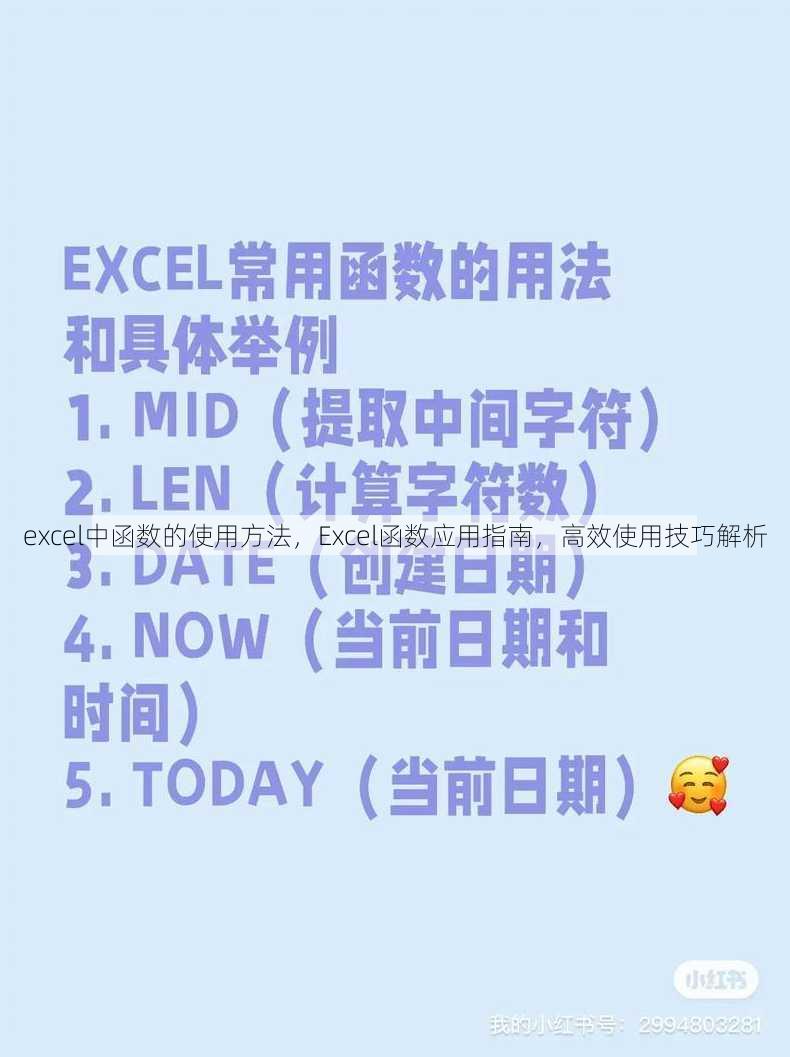
-
AND和OR函数:AND函数用于检查多个条件是否同时为真,而OR函数则用于检查至少一个条件为真,要检查F1和G1单元格中的数值是否同时大于5,可以使用公式
=AND(F1>5, G1>5)。 -
ISBLANK函数:ISBLANK函数用于检查单元格是否为空,要检查H1单元格是否为空,可以使用公式
=ISBLANK(H1)。
通过以上几个的详细介绍,相信大家对Excel中函数的使用方法有了更深入的了解,掌握这些函数,将大大提升你在数据处理和财务分析中的效率。
其他相关扩展阅读资料参考文献:
快速掌握数据计算核心
- SUM函数:用于快速求和,公式为
=SUM(范围)。=SUM(A1:A10)可计算A1到A10单元格的总和,适用于财务报表、销售数据统计等场景。 - AVERAGE函数:计算平均值,公式为
=AVERAGE(范围),如=AVERAGE(B2:B20)能得出某列数据的平均数,是分析绩效、评分等数据的常用工具。 - COUNT函数:统计数值单元格数量,公式为
=COUNT(范围)。=COUNT(C1:C100)可快速判断某列数据的完整度,常用于数据清洗前的检查。
数据处理函数:高效操作表格信息
- VLOOKUP函数:实现垂直查找,公式为
=VLOOKUP(查找值, 表格区域, 列号, [是否近似匹配])。=VLOOKUP(D2,A1:B10,2,0)可从A列匹配D2值后提取对应B列数据,但需注意查找值必须位于表格区域的第一列。 - INDEX-MATCH组合:替代VLOOKUP的灵活查找方案,公式为
=INDEX(目标区域, MATCH(查找值, 查找列, 0)),如=INDEX(C:C,MATCH(A2,B:B,0))可实现动态匹配,尤其适合处理多条件查找或数据表频繁变动的情况。 - TEXTJOIN函数:合并多个单元格内容,公式为
=TEXTJOIN(分隔符, 是否忽略空值, 范围)。=TEXTJOIN("、",TRUE,E2:E10)能将E列非空单元格内容用顿号连接,适用于生成列表、合并备注等场景。
逻辑判断函数:精准控制条件运算
- IF函数:实现条件判断,公式为
=IF(条件, 条件成立返回值, 条件不成立返回值),如=IF(F2>60,"及格","不及格")可快速标注学生成绩,嵌套使用可处理多层级判断。 - AND/OR函数:组合逻辑条件,公式为
=AND(条件1, 条件2)或=OR(条件1, 条件2)。=IF(AND(G2>80,H2="优秀"), "奖励", "无")能同时满足多个条件时触发结果,适用于复杂筛选场景。 - IFERROR函数:捕获错误值,公式为
=IFERROR(公式, 错误提示),如=IFERROR(VLOOKUP(I2,A1:B10,2,0),"未找到")可避免因查找失败导致的#N/A错误,提升数据稳定性。
文本处理函数:灵活操控字符串内容
- LEFT/RIGHT/MID函数:提取文本特定部分,公式分别为
=LEFT(文本, 字数)、=RIGHT(文本, 字数)、=MID(文本, 起始位置, 字数)。=LEFT(J2,3)可提取单元格前3个字符,=MID(K2,5,4)能从第5位开始截取4个字符,适用于拆分身份证号、电话号码等字段。 - SUBSTITUTE函数:替换文本内容,公式为
=SUBSTITUTE(文本, 旧文本, 新文本, [替换次数]),如=SUBSTITUTE(L2,"旧品牌","新品牌")可批量替换文本,但需注意区分大小写和通配符使用限制。 - LEN函数:统计文本长度,公式为
=LEN(文本)。=LEN(M2)可判断单元格字符数量,结合IF函数能实现文本长度校验,例如=IF(LEN(N2)>20,"超长","正常")。
统计分析函数:深入挖掘数据价值
- SUMIF函数:条件求和,公式为
=SUMIF(条件范围, 条件, 求和范围),如=SUMIF(O1:O100,"北京",P1:P100)可统计特定地区销售额,是数据分析的入门级工具。 - COUNTIF函数:条件计数,公式为
=COUNTIF(范围, 条件)。=COUNTIF(Q1:Q100,"<80")能快速统计不及格人数,适用于质量检测、销售目标达成率分析等场景。 - AVERAGEIF函数:条件平均值,公式为
=AVERAGEIF(范围, 条件),如=AVERAGEIF(R1:R100,">=90")可计算高分段的平均成绩,但需注意其不支持多条件判断,复杂场景需配合其他函数。
函数应用技巧:提升工作效率的实战经验
- 函数嵌套逻辑:通过多层函数组合实现复杂运算,例如
=IF(AND(SUM(A1:A10)>1000, AVERAGE(A1:A10)>500),"达标","未达标"),但需注意嵌套层数不宜过多,避免公式难以维护。 - 数组公式应用:按住Ctrl+Shift+Enter键输入公式,如
=SUM((A1:A10>50)*(A1:A10))可实现多条件求和,但需注意Excel 365版本已支持动态数组,无需手动确认。 - 函数参数优化:避免使用整列引用(如A:A),改用具体范围(如A1:A100)提升计算效率,尤其在处理大型数据表时,可减少内存占用。
常见误区与解决方案
- 忽略函数区分大小写:如
SUBSTITUTE对大小写敏感,而FIND默认不敏感,需根据需求选择函数。 - 误用绝对引用与相对引用:在复制公式时,需通过
$A$1锁定单元格,或使用A1保持相对位置,否则可能导致结果偏差。 - 过度依赖函数导致公式臃肿:建议将常用公式保存为自定义函数(VBA),或使用辅助列拆分复杂逻辑,避免单个公式过于复杂。
高级应用:函数与数据透视表联动
- 函数作为数据透视表字段:将
SUMIF等函数结果作为数据源,可快速生成动态汇总表,但需注意数据透视表会覆盖原始公式。 - 函数实现动态筛选:通过
FILTER函数(Excel 365)替代数据透视表,公式如=FILTER(A1:C100,B1:B100="销售")可直接返回符合条件的数据区域。 - 函数嵌套数据透视表:在数据透视表中使用
IF函数对汇总数据进一步处理,例如=IF(平均销售额>1000,"高",IF(平均销售额>500,"中","低")),但需注意数据透视表计算方式可能与普通公式冲突。
函数学习路径:从入门到精通
- 优先掌握高频函数:如SUM、IF、VLOOKUP等,这些函数覆盖80%的日常需求,建议通过实际案例反复练习。
- 系统学习函数分类:将函数分为逻辑、文本、统计、日期等类别,建立清晰的知识框架,避免盲目记忆。
- 善用函数库与快捷键:通过
Alt+=快速插入SUM函数,Alt+Enter实现多行公式输入,提升操作效率。
Excel函数是提升办公效率的核心工具,但其价值不仅在于功能本身,更在于如何结合实际场景灵活应用。 掌握基础函数后,需逐步深入学习数据处理、逻辑判断等进阶技巧,同时注意避免常见误区,才能真正实现从“会用”到“善用”的跨越,对于复杂需求,可尝试函数嵌套或与数据透视表联动,但始终要遵循“简洁优先”原则,确保公式可读性和可维护性,通过持续实践和系统学习,Excel函数将成为你处理数据的得力助手。
“excel中函数的使用方法,Excel函数应用指南,高效使用技巧解析” 的相关文章
c语言sort函数如何使用,C语言中sort函数的详细使用指南
C语言中的sort函数通常用于对数组进行排序,使用方法如下:首先包含头文件`,然后声明一个数组并初始化,使用qsort函数对数组进行排序,需要提供比较函数指针来定义排序规则,qsort`函数的参数包括数组指针、数组元素个数、元素大小和比较函数指针,比较函数需返回负值、零或正值,以决定元素间的顺序,排...
vb编程代码表白大全,VB编程浪漫表白代码集锦
《vb编程代码表白大全》是一本集合了多种使用Visual Basic编程语言实现的表白代码的书籍,书中包含了丰富的示例,从简单的文字表白到复杂的动画效果,旨在帮助读者通过编程技能向心仪之人表达爱意,无论是新手还是有一定编程基础的朋友,都能在这本书中找到适合自己的表白方式,让表白更加个性化和有意义。用...
表单html代码报名表,HTML表单代码,报名表制作指南
提供了一份HTML代码示例,用于创建报名表,代码包括表单标签、输入字段、按钮等元素,旨在收集用户的基本信息,如姓名、联系方式等,摘要如下:提供HTML代码示例,展示如何创建一个简单的报名表,包含姓名、联系方式等输入字段及提交按钮。表单HTML代码报名表:轻松实现信息收集的利器 用户解答: 嗨,大...
bootstrap简单网页,Bootstrap快速构建简单网页指南
Bootstrap是一款流行的前端框架,用于快速开发响应式、移动优先的网页,它提供了一套预定义的CSS样式、JavaScript组件和网格系统,简化了网页设计和开发流程,通过使用Bootstrap,开发者可以轻松实现跨平台兼容性和美观的网页布局,提高开发效率,该框架易于上手,广泛应用于各种项目,是现...
java环境变量设置win7,设置Win7系统Java环境变量教程
在Windows 7系统中设置Java环境变量,首先需要在控制面板中找到“系统”并点击进入,在系统窗口中,选择“高级系统设置”,然后在系统属性对话框中点击“环境变量”按钮,在环境变量窗口中,找到并编辑“Path”变量,添加Java的bin目录路径,新建一个名为“JAVA_HOME”的环境变量,将其值...
网页设计与制作课件,网页设计与制作实用教程
本课件深入讲解了网页设计与制作的相关知识,包括网页设计的基本原则、页面布局、色彩搭配、图片处理以及HTML、CSS等前端技术,通过实际案例,指导学员掌握网页制作流程,提升网页设计能力。 “嗨,我想了解一下网页设计与制作课件,能告诉我一些基本的内容吗?我对这个领域不是很熟悉,但我想学习如何制作一个专...